Page 1
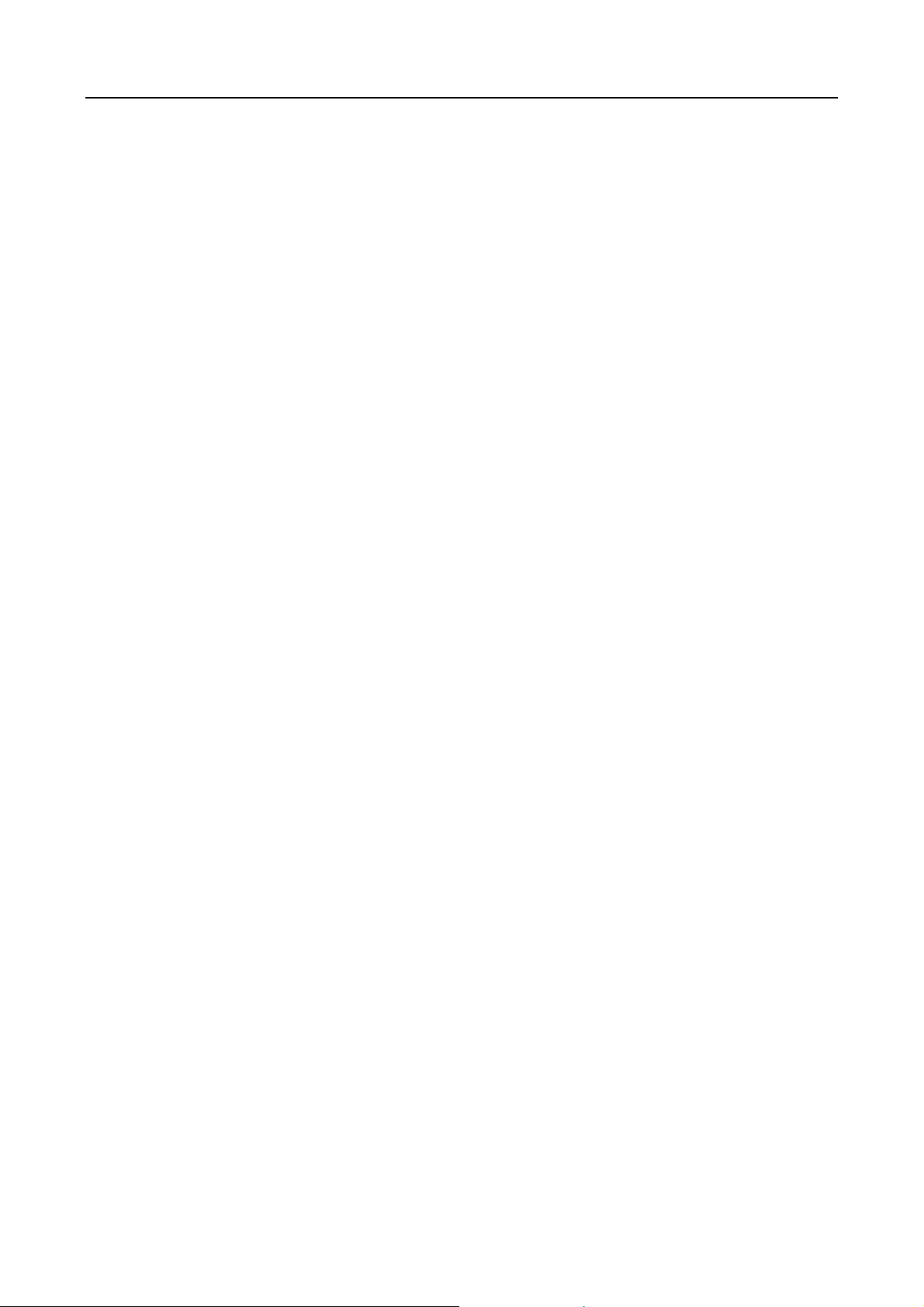
MT 数字显微镜使用说明书
MT USB 数字显微镜
MT1302USB
使用说明书
恭喜你购买了 MiView USB 数字显微镜!
MiView USB 数字显微镜是一个令人兴奋的新产品,它可以让你看清肉眼无法看清的许多微小物体,而且
应用广泛,比如,
• 工业观测,如印刷电路板、精密机械等
• 皮肤检视
• 头皮检视
• 助视器,协助视障人士阅读
• 电子生产品质检测观测
• 学校研究工具
• 动物解剖检视
• 植物生长观测
• 纺织检视
• 古玩鉴定
• 印刷检视
• 其他很多很多……
MiView 手持显微镜和计算机连接,容易操作。安装好附带光盘里面的软件,就可以轻松的进行拍照、动
态录影、定时拍照和测量等功能。
为了你能够尽情的享受使用 MiView 手持显微镜,请务必详阅本使用说明书!
Page 2
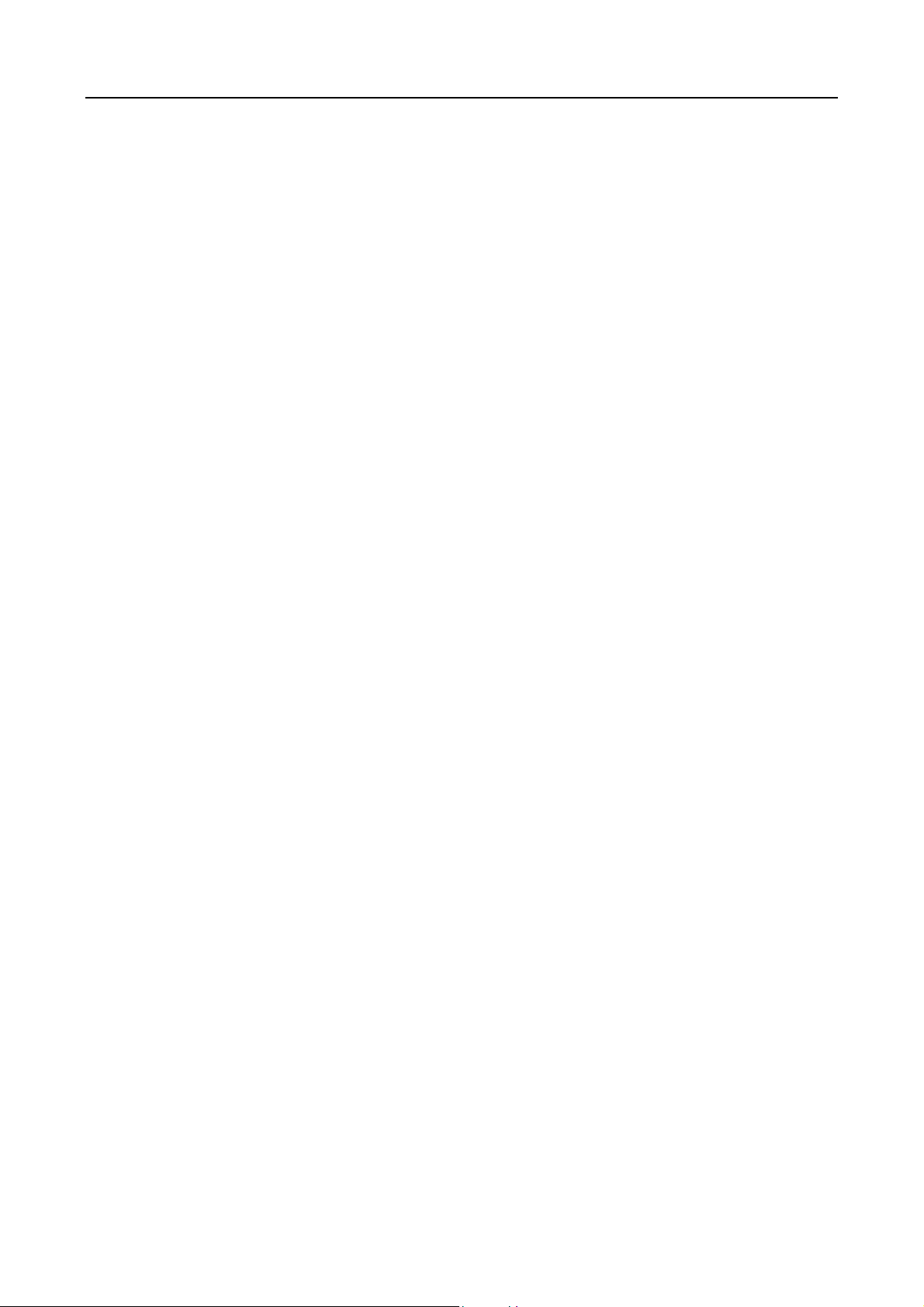
MT 数字显微镜使用说明书
目录
目录 ........................................................................................................................................................................... 2
产品规格 ................................................................................................................................................................... 3
安全警告及注意事项 ............................................................................................................................................... 3
产品配件 ................................................................................................................................................................... 4
电脑系统配置要求 ................................................................................................................................................... 4
软件安装过程 ........................................................................................................................................................... 5
视窗 XP 系统软件安装步骤 ............................................................................................................................ 5
视窗 Vista 系统安装步骤 ................................................................................................................................. 9
数字显微镜连接示意图 ......................................................................................................................................... 12
数字显微镜的操作方法 ......................................................................................................................................... 13
MiViewCap 应用软件使用说明............................................................................................................................ 14
工具栏按钮说明 ............................................................................................................................................. 15
缩略图注释 ............................................................................................................................................. 16
拍照 ......................................................................................................................................................... 16
录制影片 ................................................................................................................................................. 17
定时拍照 ................................................................................................................................................. 18
发送邮件 ................................................................................................................................................. 18
另存为 ..................................................................................................................................................... 19
菜单栏功能说明 ............................................................................................................................................. 19
文件 ......................................................................................................................................................... 19
设置 ......................................................................................................................................................... 19
拍摄 ......................................................................................................................................................... 21
帮助 ......................................................................................................................................................... 21
放大倍率 ................................................................................................................................................. 22
全屏显示和返回 ............................................................................................................................................. 22
照片观看和测量 ............................................................................................................................................. 23
影片播放 ......................................................................................................................................................... 24
故障解决方法 ......................................................................................................................................................... 25
常见问题维修 ................................................................................................................................................. 25
问与答 ............................................................................................................................................................. 25
Page 3
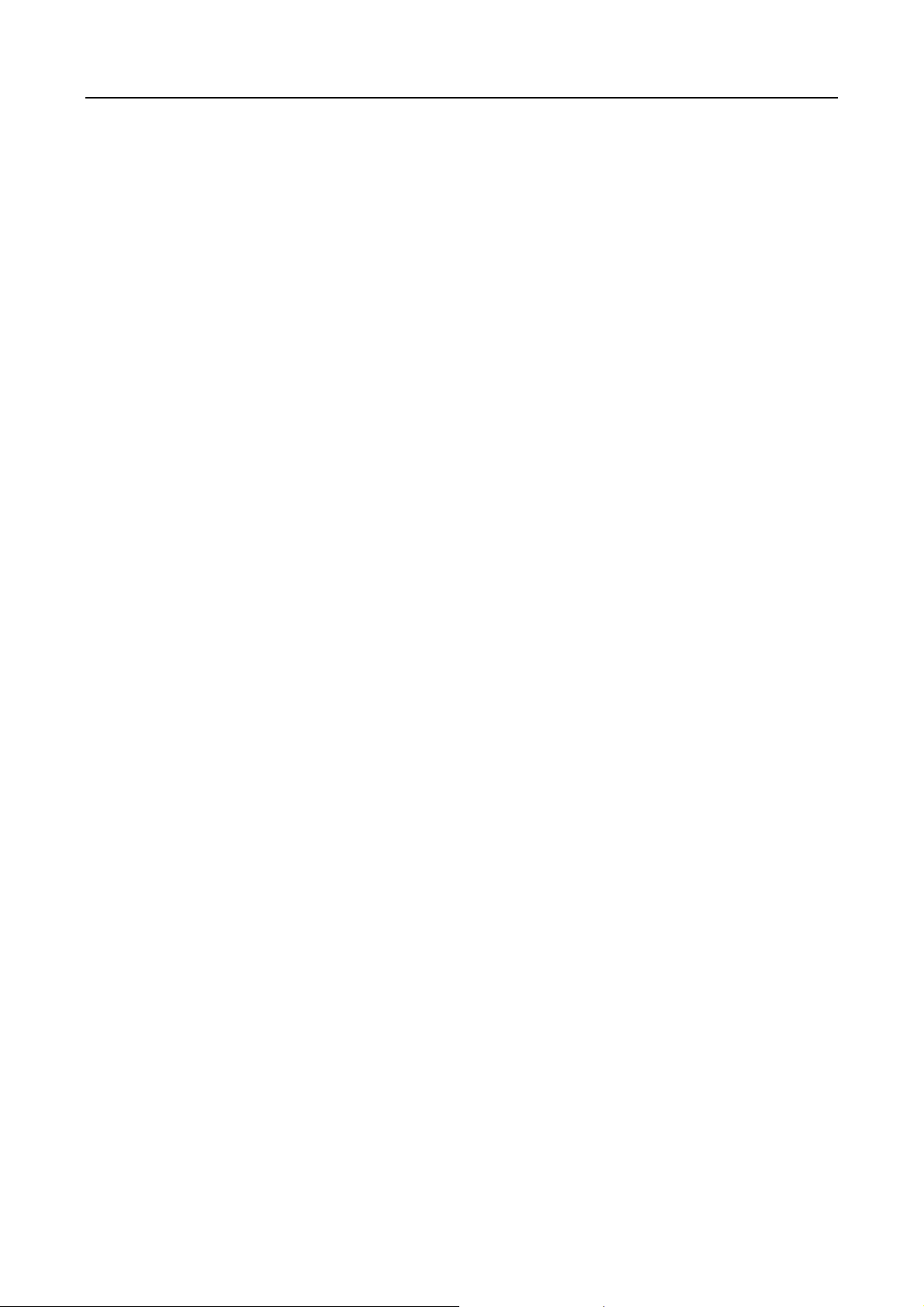
MT 数字显微镜使用说明书
产品规格
电脑操作系统:视窗 XP SP2 或 Vista
产品接口:USB 2. 0
光学芯片:CMOS 130 万象素
照片象素: 1280x1024, 640x480, 320x240
颜色:24bit RGB
光学镜头:双轴 27 倍 & 100 倍 显微镜头
手动调焦范围:8 毫米到 300 毫米
放大倍数:10 倍到 200 倍
自动白平衡.
自动曝光
光源:内置 8 个可调暖白发光灯
电源: 5V 电脑 USB 电源
尺寸: 12 厘米 (长) x 3.6 厘米 (直径)
安全警告及注意事项
1. 请勿用手指接触镜头或灯,以免弄脏镜头或发生危险。
2. 请勿自行拆解产品或改变内部结构,以免损坏产品或发生电击等危险事故。
3. 请勿自行维修产品,拆开盖子可能导致电击等危险,如需维修,请找售后服务人
员。
4. 储存及使用环境:温度: 零下 10°C ~ 45°C, 湿度: 45% ~ 85%, 这样,可以延长产
品使用寿命。
5. 不允许任何液体接触产品。如果不慎有水或其他液体进入数字显微镜内部,请立
即从电脑拔下 USB 线,继续使用产品可能导致电源短路、引起燃烧危险,请勿用
吹风机吹干,立即送维修部维修。
6. 请勿用任何清洁剂或挥发性溶液擦拭产品内外,否则可能损坏镜头或丝印。只能
用干净的软布对产品外壳进行清洁。
7. 请勿将产品放置在发热源附近或直接暴露在火源周围,以免损坏镜头和外壳。
8. 若镜头或透明取景窗脏污、弄潮,最好使用干燥、不含麻布的软布或专业镜头纸
进行擦拭。
9. 请注意 USB 线的放置,避免人员绊倒,或产品摔落。
10. 在长时间不使用产品时,请记住从电脑拔下产品或关闭产品电源。.
11. 使用产品前,请务必详细阅读本产品使用说明书.
Page 4

MT 数字显微镜使用说明书
产品配件
1. 1 个 USB 数字显微镜
2. 1 张软件安装光盘和快速说明书
3. 1 个塑料底座
4. 2 个透明罩
电脑系统配置要求
电脑最低配置:
①. 系统: 视窗 XP SP2 或 Vista
②. CPU: Pentium IV 1.0G, Celeron, AMD Athlon
③. 光驱
④. 可用的 USB 口(如果 USB 是 1.1 标准,,请用光盘里面的 MiviewCap-Beta.exe 软件)
⑤. 256MB 内存
⑥. 100MB 硬盘空间
⑦. 16 位显卡
推荐电脑配置:
√ 系统: 视窗 XP SP2 或 Vista 或以上
√ CPU: Pentium IV 1.6G, Celeron, AMD Athlon 或以上
√ 光驱
√ USB 2.0 接口
√ 512MB 内存或更大
√ 10GB 硬盘空间或更大
√ 16 位显卡或以上
Page 5
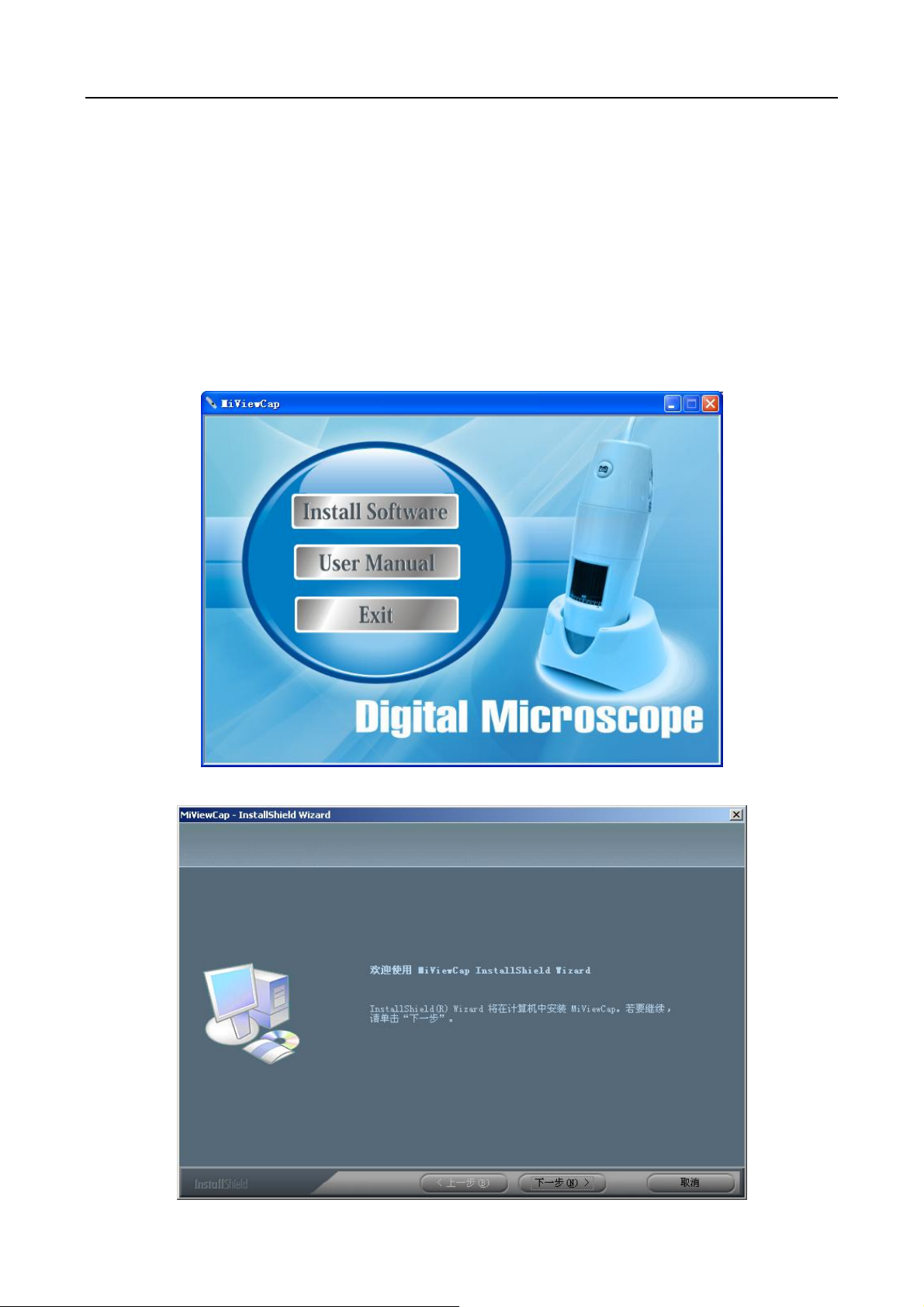
MiView 数字显微镜使用说明书
软件安装过程
I. 电脑启动后,把软件安装光盘放到光驱里, 软件安装完成前,请勿连接 USB 数字显微镜到电脑.
II. 选择软件“Install Software”进行安装, 然后点击“完成”安装.
III. 软件安装完成后, 如果电脑提示需要重新启动电脑,请重新启动电脑.
视窗 XP 系统软件安装步骤
1. 请把软件安装光盘放到光驱,会自动弹出下图窗口。否则请打开光盘双击“ AUTORUN.EXE ”弹出
下图窗口。
2. 点击“Install Software”,将弹出下图窗口. 单击 “下一步” 继续安装或“取消” 放弃安装。
Page 6
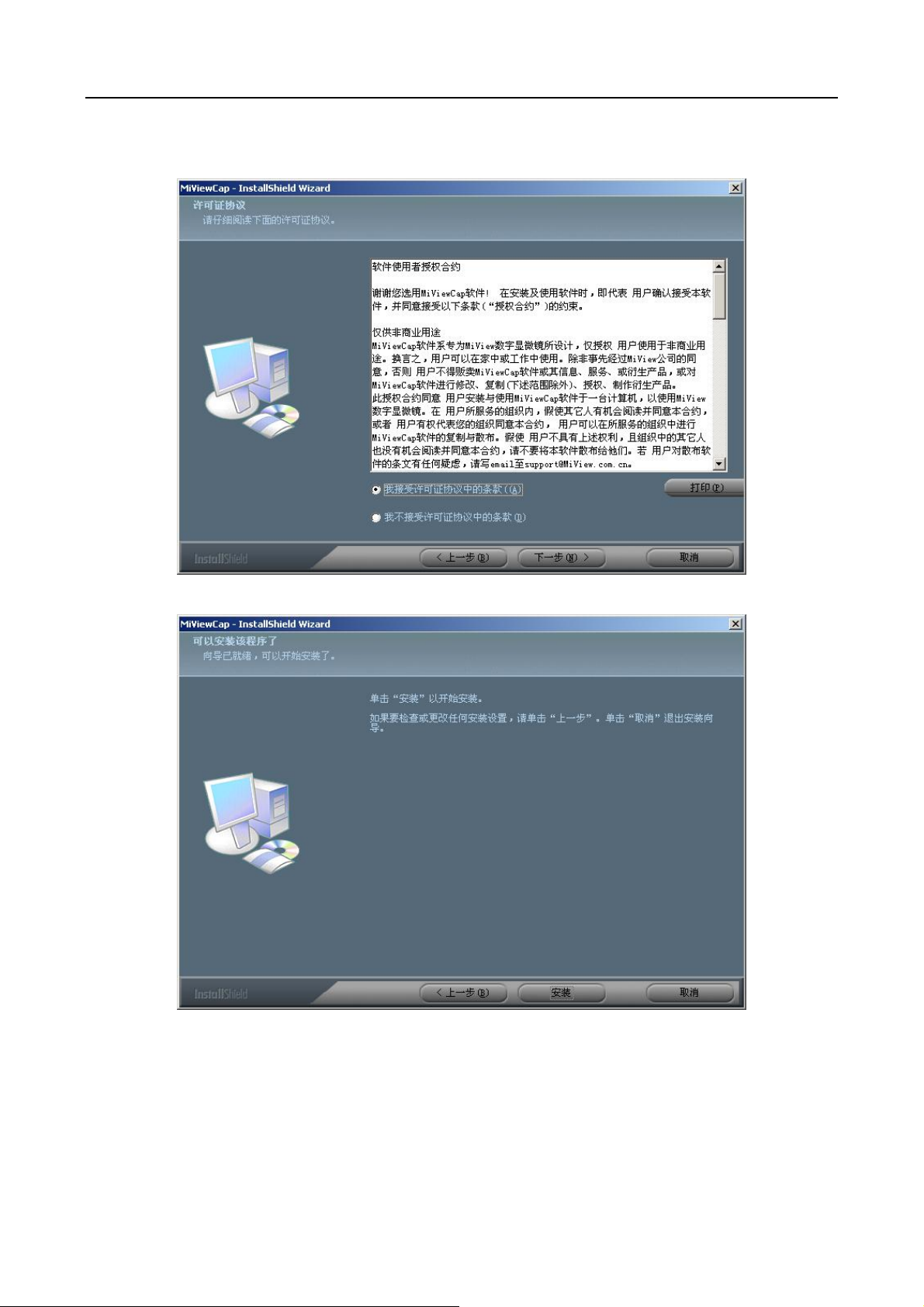
MT 数字显微镜使用说明书
3. 点击“下一步”,将弹出“最终用户使用协议”窗口.如果你接受本协议,请单击“下一步”继续安装,
否则点击“取消”放弃安装.
4. 点击“下一步”弹出下图窗口,单击“安装”开始安装运用软件.
5. 在安装运用软件过程中,你将看到下图窗口的进度显示。这时,如果你点击“取消” 按钮,则会放弃安
装。
Page 7
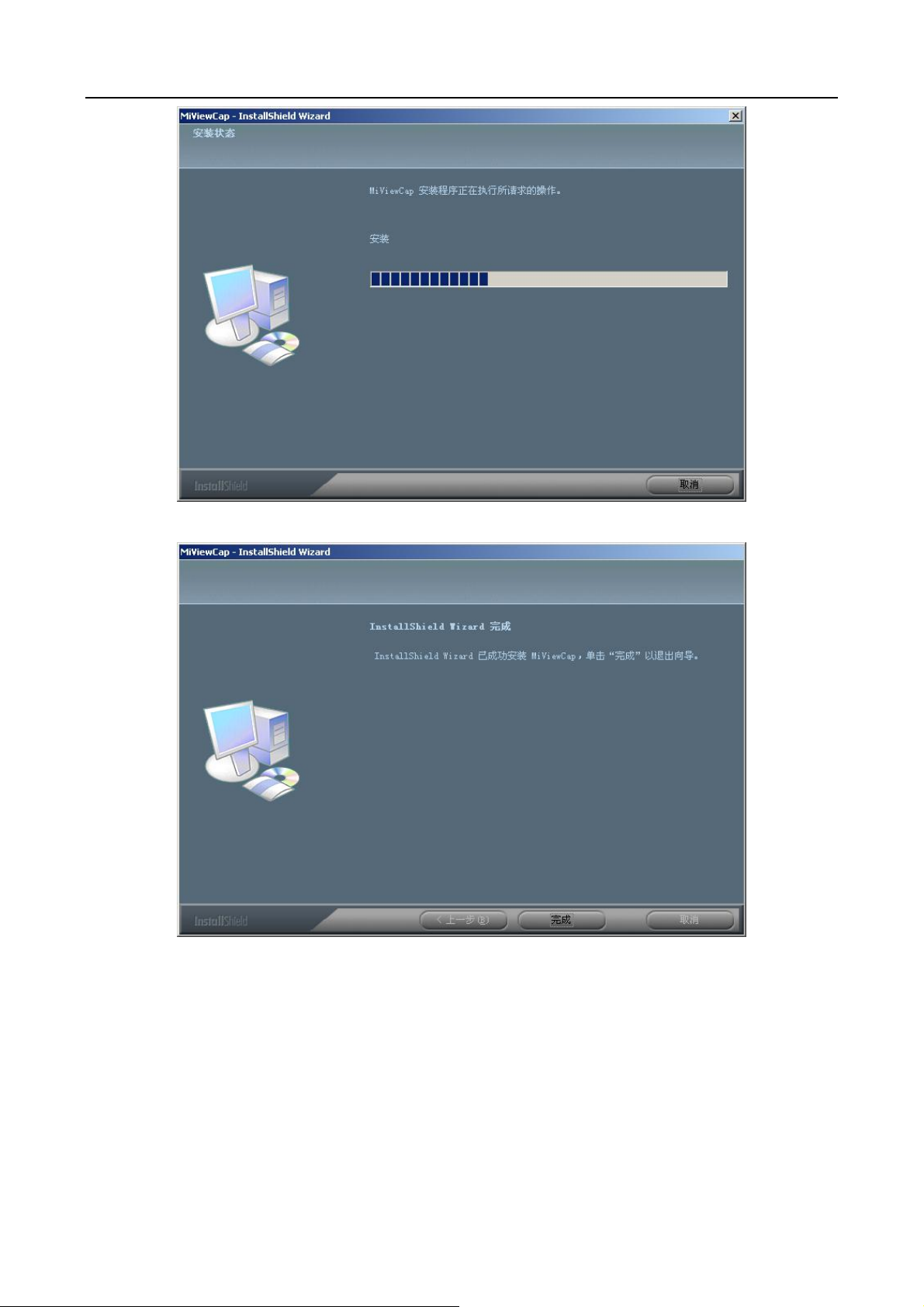
MT 数字显微镜使用说明书
6. 直到弹出下图窗口,并点击“完成”按钮,运用软件安装完成.
7. 请把 USB 数字显微镜插到电脑的 USB 口上并打开设备电源,电脑系统将弹出发现新硬件的窗口如下
图。
Page 8
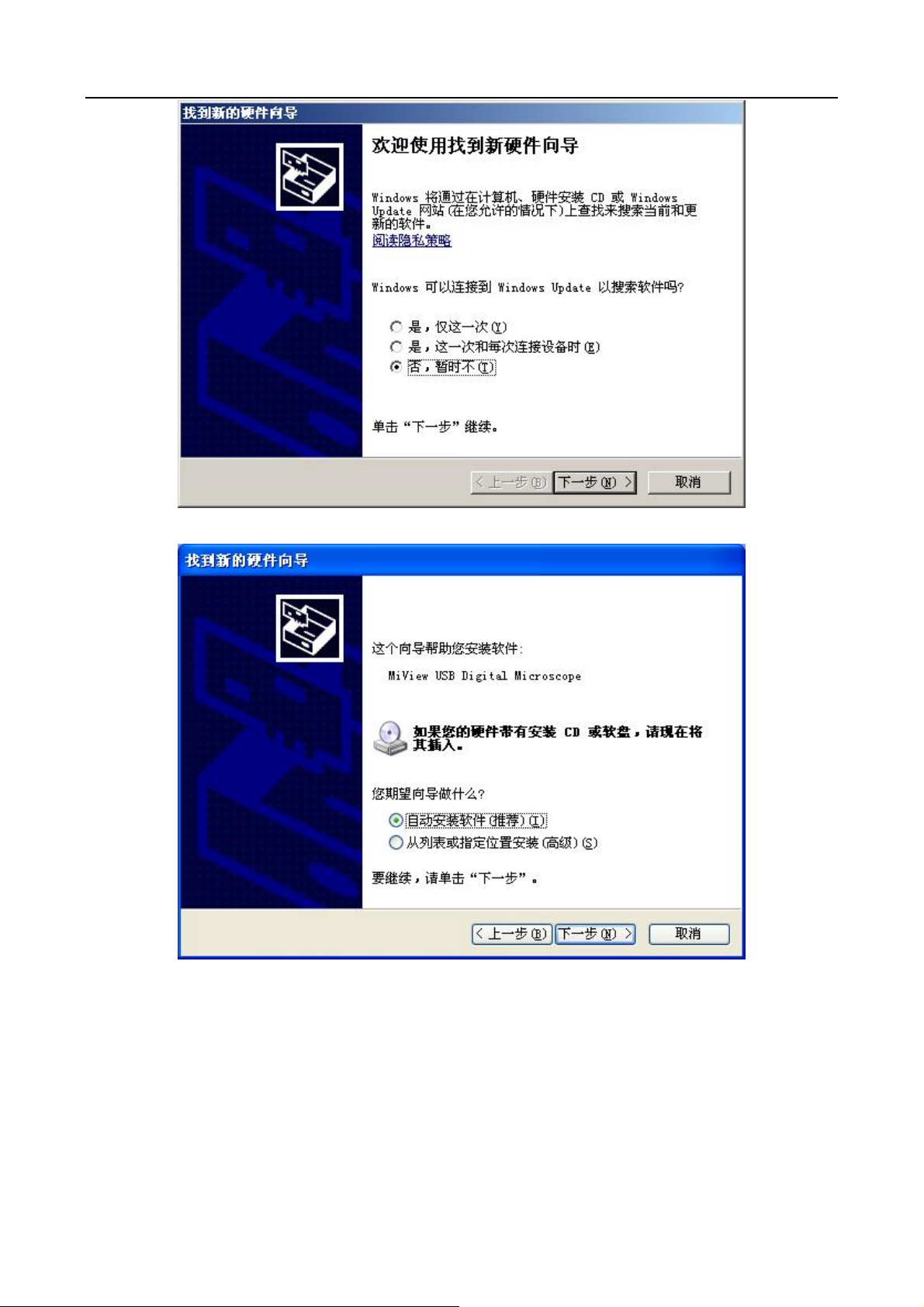
MT 数字显微镜使用说明书
8. 选择“否,暂时不”,点击“下一步”,弹出下图。
9. 选择“自动安装软件(推荐)”,点击“下一步”继续安装,直到弹出以下警告窗口。
Page 9

MT 数字显微镜使用说明书
10. 点击“仍然继续”,直到弹出以下窗口,点击“完成”,设备安装完成。
现在你可以轻松随意的使用 USB 数字显微镜了。
视窗 Vista 系统安装步骤
1. 请把软件安装光盘放到光驱,会自动弹出下图窗口。否则请打开光盘双击“ AUTORUN.EXE ”弹出
下图窗口。
Page 10

MT 数字显微镜使用说明书
2. 你将看到“用户帐户控制”窗口.,请点击“允许” 继续安装或“取消” 放弃安装。
3. 点击“Install Software”进行安装,你将看到下图窗口,点击“下一步”继续安装。
4. 你将看到最终用户使用协议. 如果你接受本协议,请单击“下一步”继续安装,否则点击“取消”放弃安
装.
Page 11

MT 数字显微镜使用说明书
5. 继续安装,将弹出下图窗口,点击“安装”开始安装运用程序,点击“取消” 放弃安装. 点击 “返回” 返
回上一页.
6. 在安装运用软件过程中,你将看到下图窗口的进度显示。这时,如果你点击“取消” 按钮,则会放弃安
装。
Page 12

MT 数字显微镜使用说明书
7. 直到你看到弹出下图窗口,并点击“完成”按钮,运用软件安装完成.
8. 请把 USB 数字显微镜插到电脑的 USB 口上,电脑系统将自动地寻找并安装驱动程序,直到你看到“你
的新设备安装完成并可以使用”的信息.
现在你可以轻松随意的使用 USB 数字显微镜了.
数字显微镜连接示意图
i. USB 数字显微镜 USB 头插到电脑 USB 口如下图
Page 13

MT 数字显微镜使用说明书
ii. USB 数字显微镜一侧有 1 个滚动开关:电源开关和照明度调节。
数字显微镜的操作方法
①. 为了看到正立的图像,建议如下图持握 USB 数字显微镜
②. 显微镜靠近被观测物体,显微镜和被观测物体之间的距离(物距)不要超过 30 厘米。
③. 调整焦距:固定物距的情况下,用手指转动滚筒直到看到最清晰的图像。
④. 显微镜越靠近物体,放大倍数就越大(10 倍到 200 倍)。
⑤. 当被观测物体贴着显微镜透明件时,转动滚筒会得到 2 个清晰图片的位置,长透明罩:放大倍数为
60 倍和 200 倍;短透明罩:放大倍数为 80 倍和 150 倍。如果需要观测其他倍数的图像,你需要调整
显微镜和物体的距离甚至需要取下透明罩来调这个物距。
Page 14

MT 数字显微镜使用说明书
MiViewCap 应用软件使用说明
注释: 启动 MiViewCap 程序前,请确定 USB 数字显微镜已经和电脑正确连接并打开电源。
鼠标双击桌面上的
图标, 打开 MiViewCap 程序,主界面如下:
打开 MiViewCap 程序后,如果没有发现 USB 数字显微镜,主界面将会有如下图信息提示:
Page 15
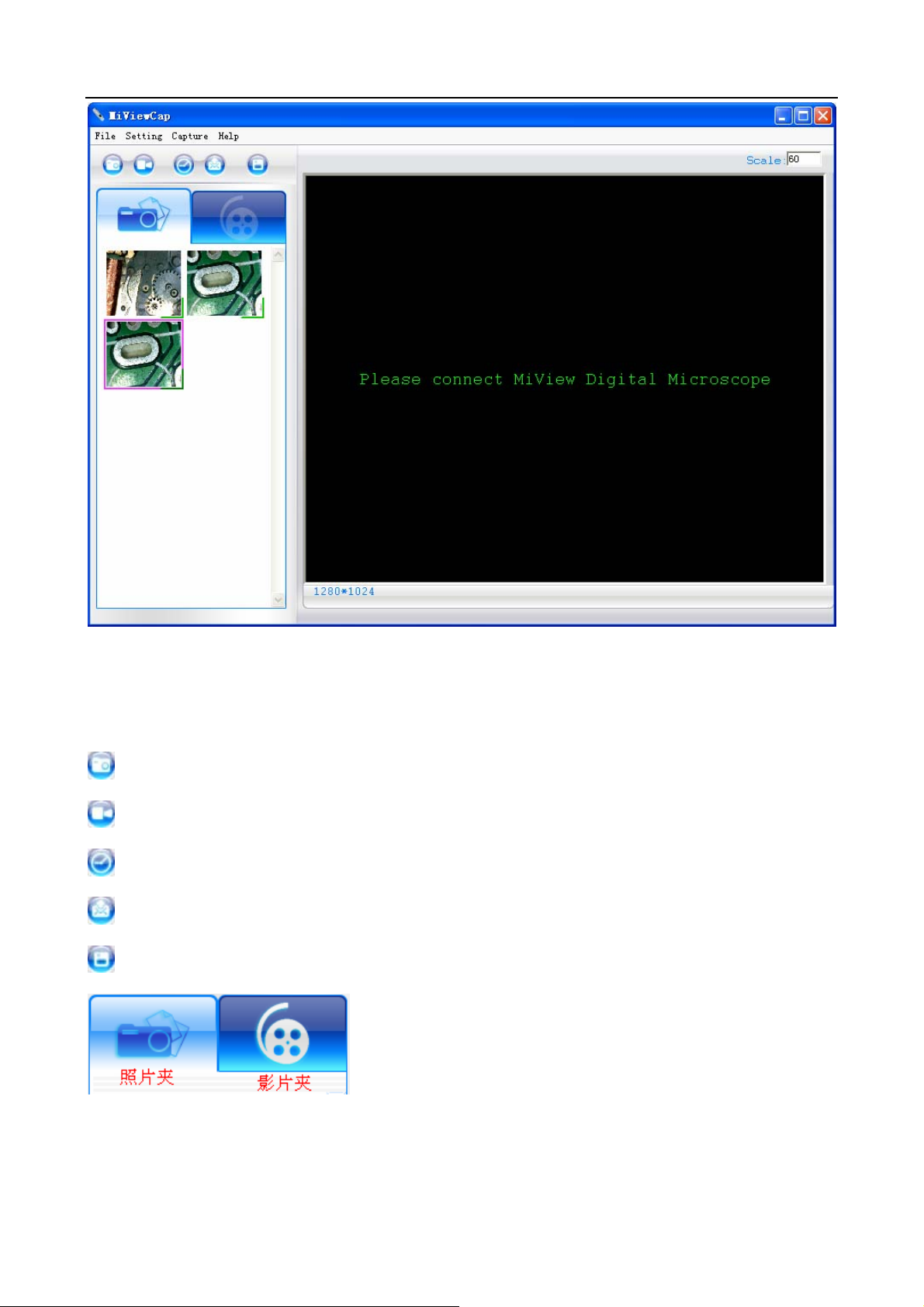
MT 数字显微镜使用说明书
工具栏按钮说明
: 拍照
: 录制影片
: 定时拍照
: 发送
: 另存为
照片/影片活页夹
照片/影片活页夹在软件主界面的左边,放置已拍照片或影片的缩略图。
关闭软件时不会自动删除活页夹里的照片或影片,因此,为了有用照片和影片的安全及电脑性能的考虑,
建议关闭软件前,保存需要的照片和影片,清空活页夹。(已拍照片和影片放置于“我的文档/MiView Files”)
Page 16

MT 数字显微镜使用说明书
缩略图注释
已保存的照片状态(图片四周没有彩色边)
未保存的照片状态(图片右下角有绿彩边)
被选中的照片或影片,这时,点击鼠标右键弹出一个下拉菜单或工具条上的按钮,就可以
进行观看(双击)、保存、发送邮件、画图打开、删除等操作。
拍照
操作方法:点击工具条上的 按钮,或按显微镜设备上的 按键 (备注:下图的活页夹为照片活页夹状
态)
热键:
F2
.
Page 17

MT 数字显微镜使用说明书
录制影片
操作方法:点击工具条上的 按钮(备注:下图的活页夹为照片活页夹状态)。
录像机设定:
1. 帧率:每秒显示图片或图像的张数,1~30。
2. 时间: 设定录制影片的时间,以免影片文件过大。时间范围:1~99999 秒
3. 压缩设置: 可以选择影片压缩的格式,减小影片文件占用硬盘空间。压缩程序根据电脑系统自动
加载。不同压缩格式呈现不同影片质量。
热键:F3-开始,F4-停止
Page 18

MT 数字显微镜使用说明书
定时拍照
操作方法:点击工具条上的 按钮。
发送邮件
操作方法:选中一张已拍照片或影片,点击工具条上的 按钮,系统就会自动弹出发邮件软件。
Page 19

MT 数字显微镜使用说明书
另存为
操作方法:选中一张已拍照片或影片,点击工具条上的 按钮, 照片或影片(照片可以存为“jpg”或“bmp”
格式)可以存储到指定的硬盘位置.
菜单栏功能说明
文件
在照片或影片夹里选中一张已拍照片或影片,点击菜单栏上的“文件”按钮或鼠标右键,弹出下拉菜单对
选中的照片或影片进行相应的操作。
说明:打开 – 打开已选的文件进行观看测量或播放
设置
点击菜单栏上的“设置”按钮,弹出下拉菜单:
1.点击“视频设置”弹出下图:根据提示进行视频图像调整。
Page 20

MT 数字显微镜使用说明书
2.在“实时影片浏览”区域添加“十字线、刻度尺、画圆和时间”:点击“十字线/刻度尺/画圆/时间”或
鼠标移到“实时影片浏览”区域点击左键,弹出下拉菜单,选中你需要增加的项目如下图.
Page 21

MT 数字显微镜使用说明书
拍摄
点击菜单栏上的“拍摄”按钮,与工具条上的 、 、 按钮完全相同。
帮助
点击菜单栏上的“帮助”按钮,弹出下拉菜单:
1. MiViewCap 使用说明书。
2. MiViewCap 更新:软件更新-直接链接到网站。
3. 关于 MiViewCap:软件版本如下图。
Page 22

MT 数字显微镜使用说明书
放大倍率
便于测量,在拍照片前,建议在主界面的右上方 空白框输入放大倍率,输入的数值就是拍摄
该张照片时显微镜滚筒刻度上所对应的值,这样在测量时,就会自动显示放大倍率。如果在拍照前就输入
这个放大倍率,那么在进行测量时就不需要再输入放大倍率,软件会自行检测。
全屏显示和返回
为了更好的观看放大效果,在实时浏览状态下,点击菜单栏右上方的 按钮或直接双击“实时浏览”区
域的任何位置进行全屏观看。
全屏显示返回:点击键盘的 ESC 键或直接双击鼠标左键。
Page 23

MT 数字显微镜使用说明书
照片观看和测量
双击所选中照片夹的照片,就可以对照片进行观看和测量如下图:
为了便于测量,强烈建议在拍摄照片前输入放大倍率,这样,在进行测量时,软件会自动调入该照片的放
大倍率,因为输入的放大倍率将以名字的一部分被保存。如果拍照前没有输入放大倍数,测量时则需重新
输入拍这张照片时的放大倍率,否则测量不准确。
照片名字说明:Still_年-月-日_时分秒_放大倍数_张数,例如:still_2009-03-06_092034_060x_N0001 表示
该照片为 2009 年 3 月 6 日 9 点 20 分 34 秒拍摄的第一张、放大倍数为 60 倍。
:打开其他文件夹的照片,但该照片必须是用 Miview 显微镜拍摄的,否则无法打开或测量不准确。
:另存为:图片修改后保存。
:画图:可以进行“直线、连续线、长方形、角和圆”的绘图。
:测量:可以进行“直线、连续线、长方形、多边形、半径圆、直径圆、三点圆、角和 4 点角”的测
量。
Page 24

MT 数字显微镜使用说明书
:画笔设置:对画图和测量中使用的笔型和文字颜色进行设置。
:文字添加:可以添加文字并且可以进行文字的字体、大小以及颜色的设置。
:正在进行的操作状态提示,比如画直线或画圆等。
:输入放大的倍数。
影片播放
双击所选中影片活页夹的影片文件,就可以对影片进行观看如下图:
Page 25

MT 数字显微镜使用说明书
故障解决方法
常见问题维修
A. 如果 MiViewCap 软件在工作中突然停在工作,请尝试如下步骤操作:
1. 从电脑 USB 口拔下 USB 数字显微镜,关闭 MiViewCap 程序
2. 等待 1 分钟左右,然后重新插上 USB 数字显微镜到电脑 USB 口(记得打开显微镜上的电源)
3. 再打开运行 MiViewCap 软件程序
B. 如果电脑配置低于“推荐配置”(请参考第 4 页),也许 MiViewCap 软件无法正常工作,这时,请用软件光盘里面附带
的 MiViewCap-Beta.exe 软件,使用方法: 把 MiViewCap-Beta.exe 文件拷贝到电脑桌面,然后直接打开就可以使用。
C.
在 Vista 第一版系统下(不是 Vista SP1),也许有这个问题:在“实时影片预览”区没有图像-黑屏:
校正方法:菜单栏->影片设置->默认->确定。
D.
如果 MiViewCap 程序在运行中电脑进入待机或休眠后唤醒,MiViewCap 程序可能不能正常工作,请关闭程序再打开。
E.
如果软件安装完成后,打开软件发现:软件无法工作黑屏并且有提示“未插入设备”,请卸载软件并重启电脑,再次安
装软件测试;如果无法安装 USB 设备驱动,也许你的电脑操作系统低于视窗 XP SP2 版本,请升级视窗操作系统。
问与答
问 1.为什么软件的实时影片区没有图像(黑屏)?
答: a
b. 打开电源,显微镜的光源错误!未找到索引项。灯是不是亮的.
问 2. 如何安装 MiViewCap 运用软件?
答: a
b. 软件安装光盘放到光驱里,点击“Install Software”进行安装。
问 3. MiViewCap 如何正确的和显微镜连接?
答: a
b. 检查:打开 MiViewCap 主程序->影片设置来看“设备名称”框里是否有可选的设备型号。
问 4. 如何卸载 MiViewCap 软件?
答:
问 5. 为什么实时影片预览的速度变得很慢而且不流畅?
答: a
b. 也许你同时运行太多的软件,导致 CPU 或内存负载过大,请尝试关闭其他软件来释放 CPU 或内存的负载。再者,
请重新启动电脑试试。
c. 也许你的电脑已经被病毒感染了,请杀毒或重装系统。
如果问题依然无法解决,请联系:17@my1718.com 021-53084217/18/19
. 如果你的电脑 USB 接口是 USB1.1 的,请用光盘附带的简单功能版软件:MiViewCap-Beta.exe
. 软件安装完成前,请勿把显微镜插到电脑的 USB 口上。
. 运用软件安装完成后,USB显微镜 USB 线插到电脑的 USB 口并打开电源,然后运行 “MiViewCap”运用程序。
点击“开始->控制面板->添加或删除程序”,选中对应的软件进行卸载。
. 也许你的电脑配置低,请核对本说明书提到的“推荐电脑配置”说明。
